ถ่ายโอนและจัดการข้อมูลทั้งหมดระหว่างอุปกรณ์ iOS อุปกรณ์และคอมพิวเตอร์ และ iTunes และอุปกรณ์
วิธีลบรูปภาพออกจาก iPhone แต่ไม่ใช่ iCloud [พร้อมการสำรองข้อมูล]
ผู้คนชอบเก็บรูปภาพไว้เป็นความทรงจำ อย่างไรก็ตาม เป็นเรื่องยากเนื่องจาก iPhone ของพวกเขามีพื้นที่เก็บข้อมูลจำกัด เมื่อเกิดเหตุการณ์นี้ขึ้น คุณอาจต้องการลบรูปภาพแต่ยังคงต้องการเก็บไว้ใน iCloud จะลบรูปภาพจาก iPhone แต่ไม่สามารถลบออกจาก iCloud ได้อย่างไร โดยปกติ เมื่อคุณลบรูปภาพออกจาก iPhone รูปภาพนั้นจะถูกลบออกจาก iCloud ด้วยเช่นกันเนื่องจากซิงค์ข้อมูลอยู่ คุณมาถูกหน้าแล้ว! หากต้องการแก้ปัญหานี้ โปรดอ่านต่อไปเพื่อสำรวจวิธีการต่างๆ ในการลบรูปภาพจาก iPhone แต่ไม่สามารถลบออกจาก iCloud แต่ละวิธีจะมีขั้นตอนต่างๆ ให้คุณเลือก
รายการคู่มือ
ส่วนที่ 1: 4 วิธีในการลบรูปภาพออกจาก iPhone แต่ไม่ใช่ iCloud ส่วนที่ 2: คำถามที่พบบ่อยเกี่ยวกับวิธีการลบรูปภาพจาก iPhone แต่ไม่ใช่ iCloudส่วนที่ 1: 4 วิธีในการลบรูปภาพออกจาก iPhone แต่ไม่ใช่ iCloud
"จะลบรูปภาพออกจาก iPhone แต่ลบออกจาก iCloud ได้อย่างไร" คำถามนี้ดูยากที่จะตอบ เพราะคุณคงทราบดีอยู่แล้วว่าเมื่อคุณทำการเปลี่ยนแปลงรูปภาพ รูปภาพเหล่านั้นจะเปลี่ยนแปลงใน iCloud ในเวลาเดียวกัน แต่โชคดีที่ยังมีวิธีที่จะช่วยให้คุณหลีกเลี่ยงปัญหานี้ได้ ดูวิธีการสี่วิธีด้านล่างที่จะสอนคุณถึงวิธีการลบรูปภาพออกจาก iPhone แต่ลบออกจาก iCloud
ปิดการซิงค์ iCloud
วิธีนี้เป็นวิธีที่ชัดเจนมาก เนื่องจากคุณทราบว่าเมื่อซิงค์รูปภาพไปยัง iCloud แล้ว การเปลี่ยนแปลงรูปภาพจะเปลี่ยนแปลงไปใน iCloud ดังนั้น การปิด iCloud Photos จะทำให้ข้อมูลบน iPhone ของคุณยังคงอยู่ในโทรศัพท์ของคุณ และ iCloud จะอยู่บนเซิร์ฟเวอร์คลาวด์ ข้อมูลทั้งสองจะไม่ส่งผลต่อกัน และคุณสามารถลบรูปภาพจาก iPhone ได้เท่านั้น แต่ไม่สามารถลบออกจาก iCloud ได้
ขั้นตอนที่ 1ไปที่ การตั้งค่าแอพ บน iPhone ของคุณ จากนั้นแตะที่ แอปเปิ้ลไอดี หรือ ชื่อ.
ขั้นตอนที่ 2ตี ไอคลาวน์แล้วไปที่ ภาพถ่าย. สุดท้ายให้สลับปุ่มสวิตช์ของ ภาพถ่ายไอคราว เพื่อปิดการซิงค์
ขั้นตอนที่ 3คุณอาจจะต้องเลือกจากตัวเลือก: ลบออกจาก iPhone หรือดาวน์โหลดรูปภาพและวิดีโอตัวเลือกเหล่านี้จะปรากฏเฉพาะเมื่อคุณเปิดใช้งาน เพิ่มประสิทธิภาพการจัดเก็บข้อมูล iPhoneไม่ว่าคุณจะเลือกอะไร iCloud ก็ยังคงเหมือนเดิม
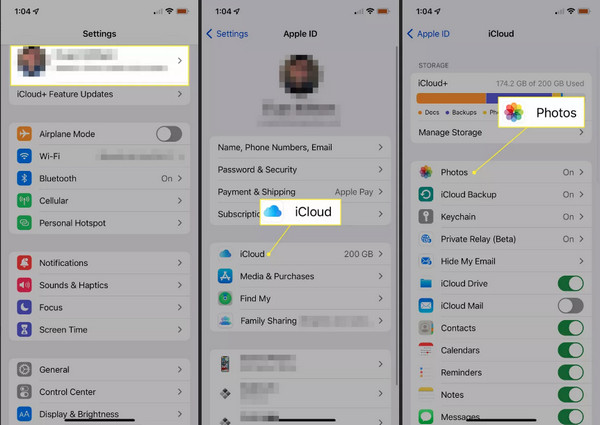
ใช้บัญชี iCloud อื่น
หากการปิดใช้งาน iCloud Photos ไม่ใช่ทางเลือกที่คุณต้องการ ลองใช้บัญชี iCloud อื่นเพื่อตอบคำถาม "วิธีลบรูปภาพออกจาก iPhone แต่ไม่ใช่ iCloud" วิธีนี้จะช่วยให้คุณเก็บรูปภาพไว้ใน iCloud ได้ รูปภาพจะไม่ถูกลบออกจากบัญชี iCloud แรกของคุณ เนื่องจากคุณใช้บัญชีใหม่ในการลบรูปภาพ
ขั้นตอนที่ 1มุ่งหน้าไปที่ การตั้งค่า แอปบน iPhone ของคุณ จากนั้นแตะที่ ชื่อ หรือ แอปเปิ้ลไอดี ที่ด้านบน.
ขั้นตอนที่ 2ค้นหาตำแหน่ง ออกจากระบบ จากด้านล่างของหน้าจอของคุณ จากนั้นป้อน รหัสผ่าน Apple ID เพื่อลบ iPhone ของคุณจากการซิงค์กับบัญชี iCloud เก่าของคุณ
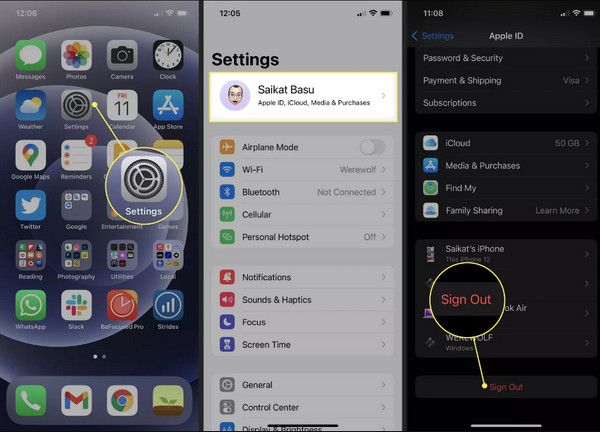
ขั้นตอนที่ 3เข้าสู่ระบบใหม่โดยคลิกที่ แอปเปิ้ลไอดี อีกครั้งบน การตั้งค่าและตอนนี้คุณสามารถลบรูปภาพจาก iPhone ของคุณได้ แต่จะไม่ถูกลบออกจากบัญชี iCloud เก่าของคุณ
สำรองภาพถ่าย iPhone ไปยังทางเลือก iCloud
เช่นเดียวกับการใช้บัญชี iCloud อื่น คุณยังสามารถใช้ทางเลือกอื่นของ iCloud เพื่อสำรองรูปภาพของคุณได้ คุณสามารถใช้ Google Photos, Dropbox, One Drive เป็นต้น เพื่อเรียนรู้วิธีลบรูปภาพออกจาก iPhone แต่ไม่ใช่ iCloud แต่สำหรับพื้นที่จัดเก็บที่เหมาะสม คุณสามารถใช้ Google Photos ได้ Google Photos จะซิงค์รูปภาพและการสำรองข้อมูลของคุณได้อย่างง่ายดาย ซึ่งจะไม่ได้รับผลกระทบเมื่อคุณลบรูปภาพออกจาก iPhone
ขั้นตอนที่ 1ไปที่ แอปสโตร์แล้วดาวน์โหลด Google รูปภาพ แอป หลังจากดาวน์โหลดแล้วให้เปิดขึ้นมาแล้วใช้ บัญชี Google เพื่อลงชื่อเข้าใช้
ขั้นตอนที่ 2หลังจากนั้นแตะที่ของคุณ รูปโปรไฟล์ ที่ด้านบนขวาของหน้าจอของคุณ จากนั้นแตะที่ เปิดการสำรองข้อมูล ปุ่ม.
ขั้นตอนที่ 3เลือก การตั้งค่าการสำรองข้อมูลและการซิงค์ เพื่อให้รูปภาพยังคงความละเอียดและคุณภาพดั้งเดิมไว้ สุดท้ายให้กด ยืนยัน เพื่อสำรองภาพถ่ายและซิงค์ข้อมูลของคุณ กระบวนการสำรองข้อมูลจะใช้เวลานานขึ้นหากคุณมีภาพถ่ายและวิดีโอจำนวนมาก จากนั้น คุณสามารถลบภาพถ่ายออกจาก iPhone ได้แต่ไม่สามารถลบออกจาก iCloud ได้โดยไม่ต้องกังวล

วิธีที่แนะนำ: สำรองรูปภาพจาก iPhone ไปยังคอมพิวเตอร์ก่อนที่จะลบ
หากวิธีการเหล่านี้ไม่สามารถโน้มน้าวใจคุณให้เรียนรู้วิธีลบรูปภาพออกจาก iPhone แต่ไม่ใช่ iCloud นี่คือวิธีการที่แนะนำซึ่งจะทำให้คุณสะดวกและง่ายดาย 4Easysoft ถ่ายโอน iPhone เป็นโปรแกรมที่ยอดเยี่ยมสำหรับถ่ายโอนข้อมูลเพื่อสำรองไฟล์ทั้งหมดของคุณ ซึ่งคุณสามารถใช้เพื่อสำรองรูปภาพจาก iPhone ของคุณไปยังคอมพิวเตอร์ก่อนที่จะลบไฟล์ นอกจากนี้ โปรแกรมยังมีกระบวนการที่ปลอดภัยและรวดเร็ว ดังนั้นคุณจึงไม่ต้องคิดแม้แต่วินาทีเดียวในการสำรองข้อมูลรูปภาพและไฟล์อื่นๆ จากอุปกรณ์ iOS ของคุณ โปรแกรมนี้ใช้งานได้บน Windows และ Mac คุณสามารถใช้ประโยชน์จากคุณสมบัติอันทรงพลังของซอฟต์แวร์นี้เพื่อถ่ายโอนและจัดการข้อมูลทั้งหมดของคุณ

รองรับการถ่ายโอนไฟล์ระหว่างอุปกรณ์ iOS, iOS กับคอมพิวเตอร์ และ iOS กับ iTunes
ถ่ายโอนข้อมูลเกือบทุกประเภท รวมถึงรูปภาพ วิดีโอ ข้อความ บันทึก เพลง ประวัติการโทร และอื่นๆ
อนุญาตให้คุณจัดการรูปภาพ เช่น สร้างอัลบั้ม ตรวจสอบข้อมูลรูปภาพแต่ละรูป แปลงรูปภาพเป็น JPG/PNG ฯลฯ
ถ่ายโอนไฟล์ไปยังคอมพิวเตอร์ได้อย่างรวดเร็วเพื่อสำรองข้อมูล เนื่องจากมีกระบวนการที่ปลอดภัยและรวดเร็วโดยไม่กระทบคุณภาพของภาพถ่ายและวิดีโอ
100% ปลอดภัย
100% ปลอดภัย
ขั้นตอนที่ 1เมื่อคุณได้รับ 4Easysoft ถ่ายโอน iPhone บนคอมพิวเตอร์ของคุณ ให้หาสาย USB มาเชื่อมต่อ iPhone เข้ากับคอมพิวเตอร์ จากนั้นแตะ เชื่อมั่น ปุ่มบน เชื่อถือคอมพิวเตอร์เครื่องนี้ การแจ้งเตือนเพื่ออนุญาตให้คอมพิวเตอร์เข้าถึงข้อมูลของคุณได้

ขั้นตอนที่ 2ในการเริ่มต้น หลังจากตรวจจับอุปกรณ์ของคุณแล้ว ชื่อ iPhone ของคุณ ประเภท ความจุ และข้อมูลอื่นๆ จะปรากฏบนอินเทอร์เฟซหลัก

ขั้นตอนที่ 3และในเมนูทางด้านซ้ายให้ไปที่ ภาพถ่าย แท็บที่คุณสามารถดูรูปภาพทั้งหมดบน iPhone ของคุณ โดยจัดเรียงตามวันที่และโฟลเดอร์ที่รูปภาพเหล่านั้นอยู่ เลือกรูปภาพที่คุณต้องการถ่ายโอนหรือคลิก ตรวจสอบทั้งหมด เพื่อเลือกสื่อทั้งหมด

ขั้นตอนที่ 4เมื่อเลือกเสร็จแล้วให้คลิก ส่งออกไปยังพีซี ปุ่มเพื่อโอนย้ายข้อมูล หลังจากนั้นคุณสามารถเลือกโฟลเดอร์ที่จะบันทึกข้อมูลหรือสร้างโฟลเดอร์ใหม่และตั้งชื่อ หากทำเสร็จแล้วให้กดปุ่ม เปิด ปุ่ม หลังจากการสำรองข้อมูลแล้ว คุณสามารถลบรูปภาพออกจาก iPhone ได้ แต่ไม่สามารถลบออกจาก iCloud ได้อย่างง่ายดาย

ส่วนที่ 2: คำถามที่พบบ่อยเกี่ยวกับวิธีการลบรูปภาพจาก iPhone แต่ไม่ใช่ iCloud
-
เหตุใดรูปภาพของฉันจึงยังคงอยู่ใน iPhone เมื่อฉันลบออกจาก iCloud?
การลบรูปภาพบน iCloud จะไม่ถูกลบออก เนื่องจากรูปภาพต้นฉบับมาจากอุปกรณ์ของคุณ เมื่อคุณลบสิ่งใดสิ่งหนึ่ง รูปภาพนั้นจะถูกเพิ่มลงในอัลบั้ม "เพิ่งลบ" เป็นเวลา 30 วัน
-
เป็นไปได้หรือไม่ที่พื้นที่จัดเก็บข้อมูล iPhone ของฉันจะเต็มเมื่อฉันมี iCloud?
สาเหตุที่เป็นไปได้มากที่สุดคือคุณเก็บรูปภาพไว้ในโทรศัพท์แทนที่จะซิงค์ใน iCloud ตรวจสอบว่าคุณได้เปิดใช้งาน iCloud Photos เพื่อสำรองข้อมูลรูปภาพทั้งหมดบนอุปกรณ์ของคุณแล้ว
-
จะเกิดอะไรขึ้นเมื่อพื้นที่จัดเก็บ iCloud ของฉันเต็ม?
คุณจะไม่สามารถใช้ iCloud เพื่อจัดเก็บข้อมูลใหม่ได้ จนกว่าคุณจะลบข้อมูลออกจนหมดพื้นที่จัดเก็บ iCloud ไม่เพียงแต่จะรวมรูปภาพเท่านั้น แต่คุณยังสามารถตรวจสอบปฏิทิน การแจ้งเตือน และอื่นๆ ได้ด้วย
บทสรุป
เมื่อคุณได้ยิน "วิธีลบรูปภาพออกจาก iPhone แต่ลบออกจาก iCloud" คุณอาจคิดว่ามันเป็นไปไม่ได้ แต่ตอนนี้ คุณสามารถทำได้อย่างง่ายดายโดยใช้วิธีการโดยตรงที่ให้มา อาจเป็นเรื่องยากที่จะคิดในตอนแรก แต่ก็เป็นไปได้ คุณสามารถปิดรูปภาพ iCloud หรือใช้บัญชีอื่นหรือทางเลือกอื่นแทน iCloud อย่างไรก็ตาม หากคุณต้องการวิธีที่ง่ายและปลอดภัยที่สุด ให้ดาวน์โหลดและติดตั้ง 4Easysoft ถ่ายโอน iPhoneมันจะช่วยให้คุณสามารถถ่ายโอนไฟล์จาก iPhone ไปยังคอมพิวเตอร์เพื่อสำรองข้อมูล ดังนั้นคุณสามารถลบไฟล์เหล่านั้นออกจากอุปกรณ์ของคุณเพื่อประหยัดพื้นที่เก็บข้อมูล
100% ปลอดภัย
100% ปลอดภัย

 โพสโดย
โพสโดย 